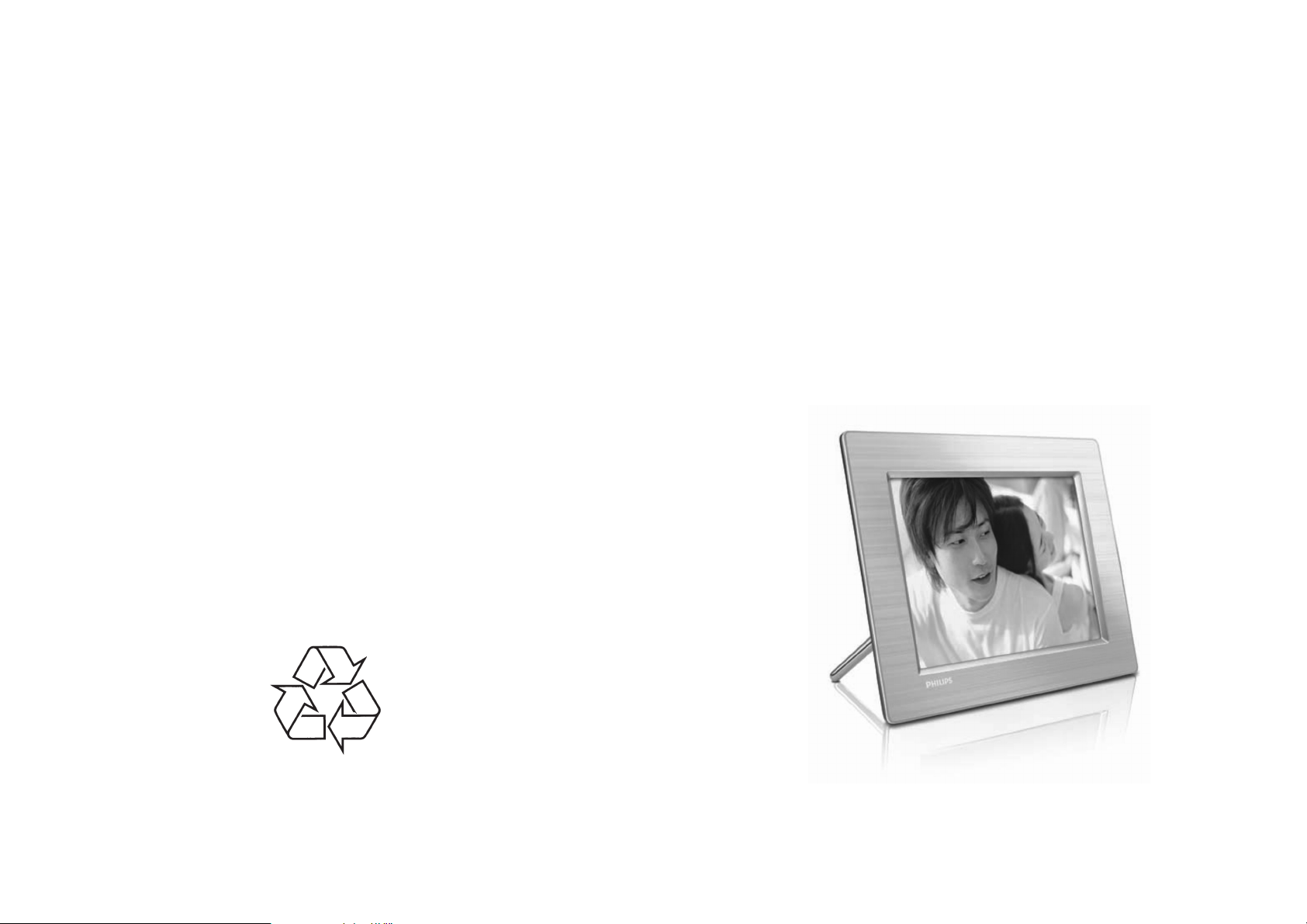
p
PhotoFrame
Uþregistruokite savo prietaisà ir gaukite pagalbà internete
www.philips.com/welcome
8FF3CDW
8FF3CME
10FF3CDW
10FF3CME
10FF3CMI
Daugiau apie firmos “Philips” gaminius galite suþinoti
pasauliniame Interneto tinkle. Svetainës adresas:
htt
://www.philips.com
Naudojimosi instrukcijø knygelë
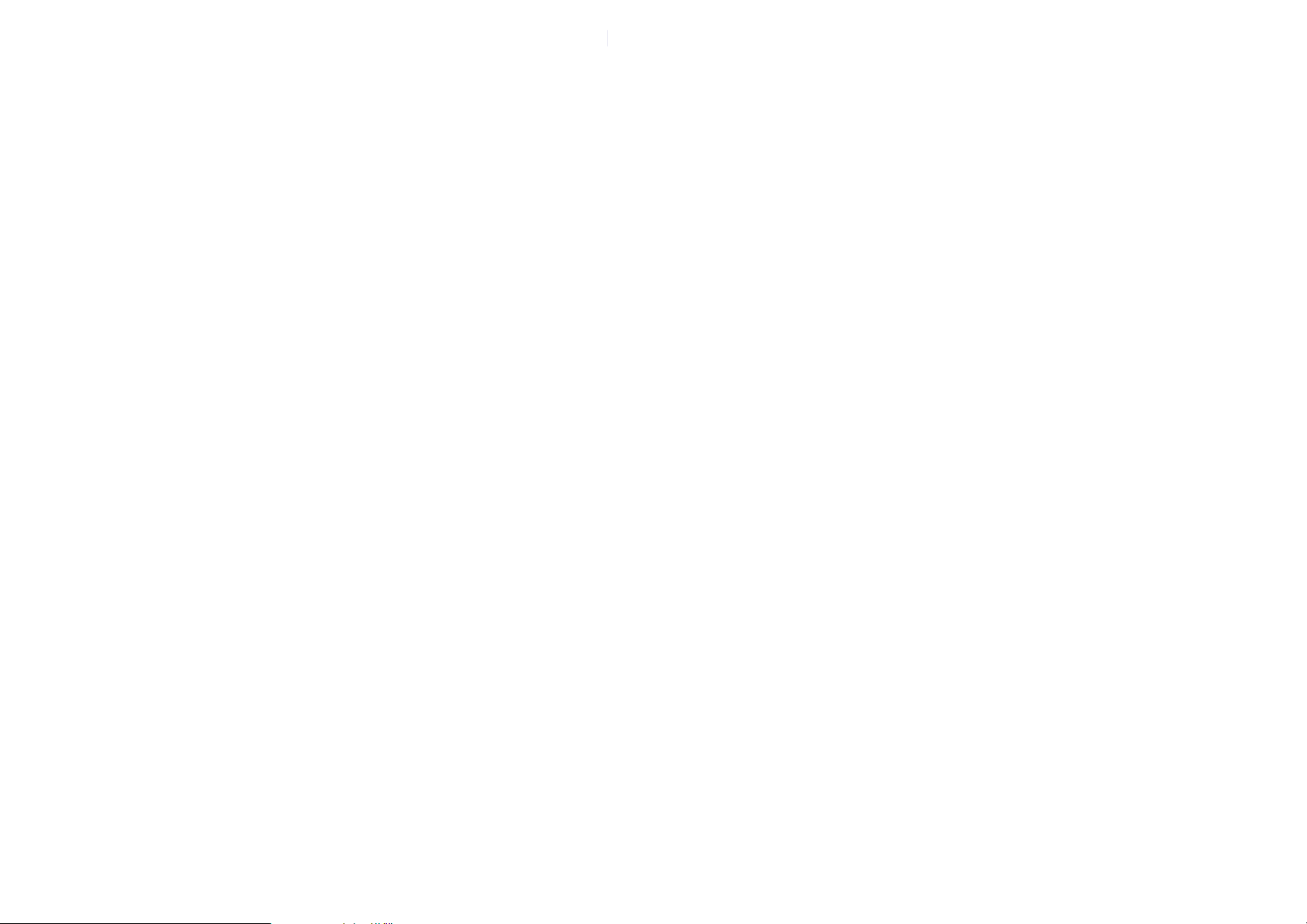
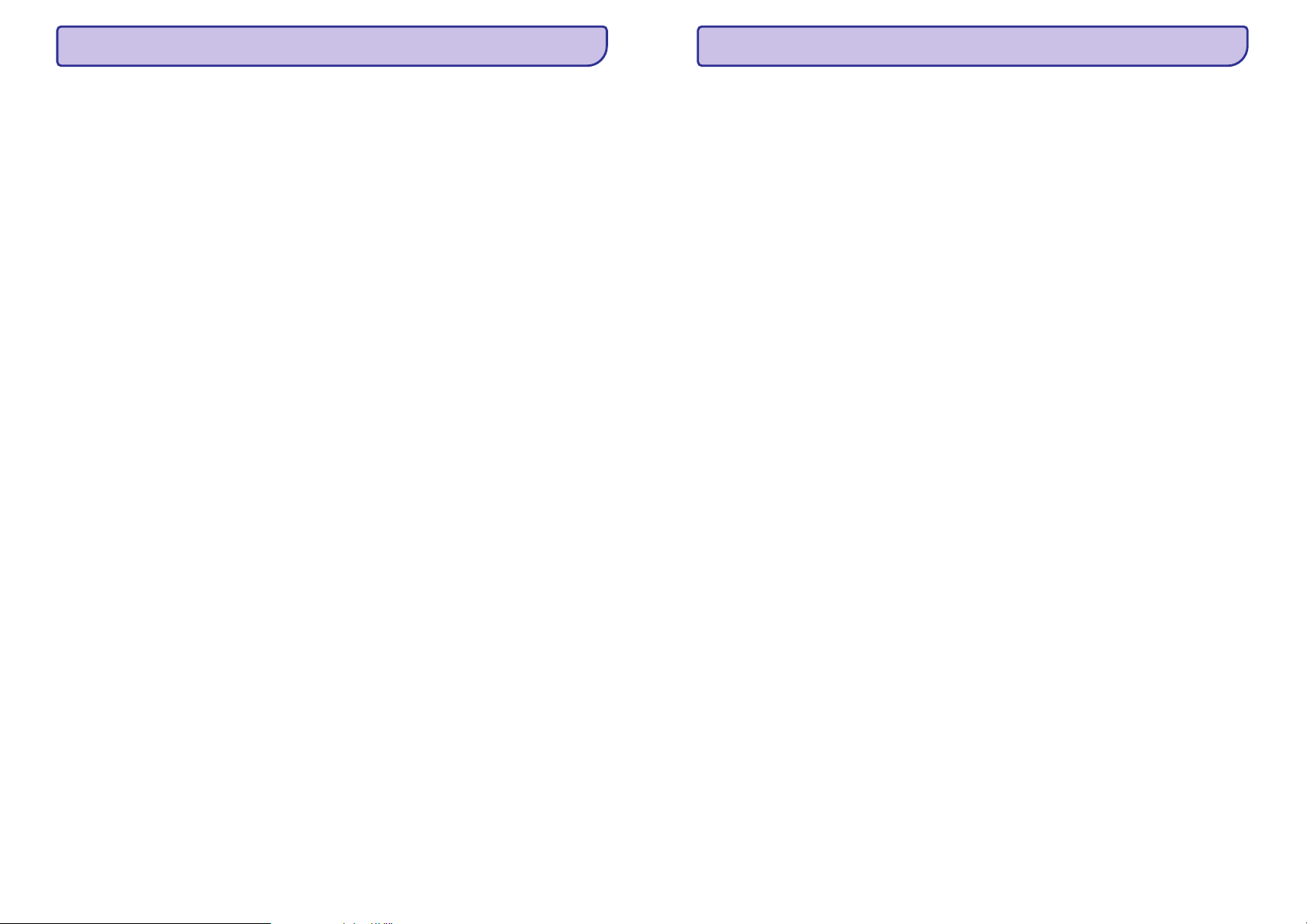
7 DAÞNAI UÞDUODAMI KLAUSIMAI
TURINYS
kad bûtø iðlaikomas teisingas santykis ir
naudojamas prisitaikantis fonas. Naudokite Main
menu > Slideshow > Background > Radiant Color /
Auto fit / black / red / gray.
Koks skirtumas tarp fono, automatinio pritaikymo
ir prisitaikanèios spalvos?
Jei nuotraukos formatas skiriasi nuo PhotoFrame
formato, jums siûloma keletas sprendimø:
1. Automatinis pritaikymas (Auto fit): kaip ir
plaèiaekraniame televizoriuje, PhotoFrame
iðtempia nuotraukà, kad ji pilnai uþpildytø
ekranà taip iðkraipydamas vaizdà.
2. Fono spalva: PhotoFrame rodo nuotraukà be
iðkraipymø, bet su juodomis ar pasirinkto fono
juostomis.
3. Prisitaikanti spalva (Radiant color):
PhotoFrame rodo nuotraukà be iðkraipymø, su
pritaikytu fonu. Tai nauja technologija, kuri
analizuoja nuotraukos kraðtø spalvø informacijà
ir naudoja jà laisvos vietos uþpildymui. Tai
pagerina vaizdo kokybæ. Naudokite Main menu
> Slideshow > Background > Radiant Color /
Auto fit / black / red / gray.
Kai prijungiu USB atmintinæ ir kompiuterá, kodël
nematau atmintinës kompiuteryje?
Tai PhotoFrame apribojimas. Jei norite perkelti
nuotraukas ið kompiuterio á USB atmintinæ,
rekomenduojame tai atlikti kompiuteryje.
Ar PhotoFrame palaiko CF II?
Ne, jis nepalaiko CF II.
Kodël automatinis pritemdymas neveikia?
1. Pirmiausia nustatykite laikà.
2. Eikite á pagrindiná meniu _ _>Auto dim
Auto dim start (tai laikas, kai norite, kad
_>
_
ekranas bûtø automatiðkai pritemdytas) ir
spauskite OK norëdami patvirtinti.
3. Nustatykite laikà, kai norite, kad ekrano
pritemdymas bûtø iðjungtas ir spauskite OK
norëdami patvirtinti.
4. Pasirinkite automatinio pritemdymo ájungimà
(ON) ir spauskite OK norëdami patvirtinti.
Kodël ákëlus nuotraukas ið kompiuterio á
PhotoFrame, jos nerodomos?
Taip gali bûti, jei failai yra progresyvaus JPEG tipo,
daugiausia ið interneto. PhotoFrame nepalaiko
progresyvaus JPEG.
1 Svarbu 4
Saugumas 4
Áspëjimas 4
2 Jûsø skaitmeninis PhotoFrame 6
Áþanga 6
Kà rasite deþutëje 6
Jûsø skaitmeninio PhotoFrame apþvalga 8
3 Nuo ko pradëti 9
Pritvirtinkite stovà 9
Prijunkite energijos tiekimà 9
Prijunkite atmintinæ 10
Ájunkite PhotoFrame 10
Pasirinkite ekrano kalbà 11
4 Naudokitës savo skaitmeniniu PhotoFrame 12
Rodykite nuotraukas 12
Narðykite ir redaguokite nuotraukas sumaþintu
reþimu 12
Kopijuokite nuotraukas 14
Sukurti ir valdyti nuotraukø albumus 16
Sukurti perþiûrà 17
5 Naudokitës savo PhotoFrame daugiau 19
Pasirinkti perþiûros sekà 19
Pasirinkti pakeitimo efektà 19
Pasirinkti perþiûros pakeitimo daþná 19
Rodyti nuotraukø koliaþà 19
Fono pasirinkimas 20
Pareguliuoti ryðkumà 21
Apsaugoti / paðalinti apsaugà atminties kortelës
turiniui 22
Nustatyti laikà ir datà 22
Nustatyti ávykio priminimà 23
Nustatyti automatiná ekrano ásijungimà /
iðsijungimà 25
Nustatyti demonstraciná reþimà 26
Nustatyti automatinæ orientacijà 26
Nustatyti mygtukø garsà 26
Perþiûrëti PhotoFrame bûsenà 26
6 Prietaiso informacija 27
10FF3CDW / 10FF3CME / 10FF3CMI 27
8FF3CDW / 8FF3CME 28
7 Daþnai uþduodami klausimai 29
© 2008 Koninklijke Philips Electronics N.V.
Visos teisës saugomos.
30
3
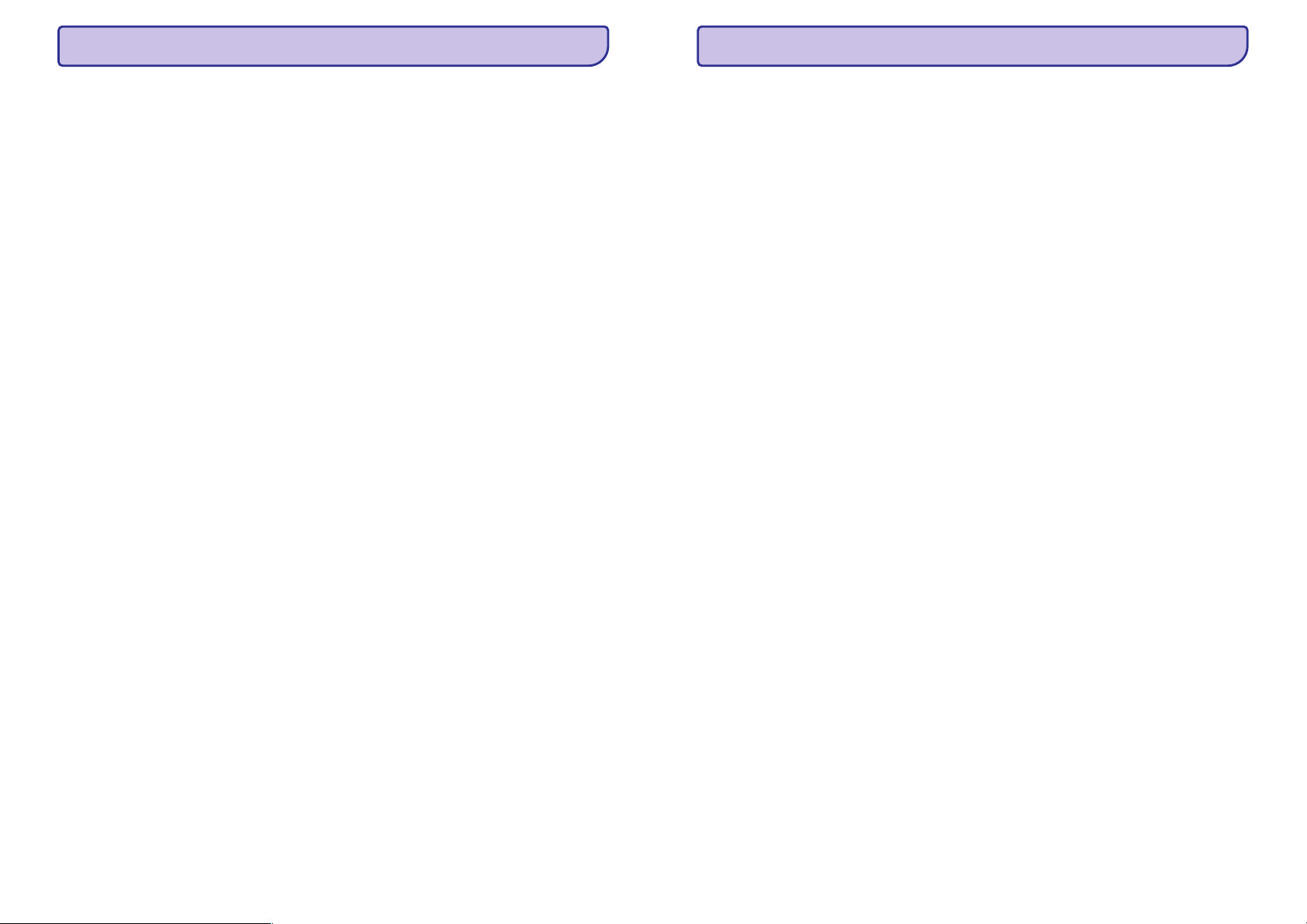
1 SVARBU
7 DAÞNAI UÞDUODAMI KLAUSIMAI
Saugumas
Saugumo priemonës ir prieþiûra
l
Niekuomet nelieskite, nespauskite, netrinkite ir
nedauþykite ekrano keitais daiktais, nes tai gali
nepataisomai sugadinti ekranà.
l
Kai PhotoFrame nenaudojamas ilgà laikà,
iðjunkite já.
l
Prieð valydami ekranà, iðjunkite prietaisà ir
atjunkite elektros laidà nuo tinklo. Valykite tik
su minkðta, vandeniu sudrëkinta ðluoste.
Nenaudokite tokiø medþiagø kaip alkoholis,
chemikalai ar buitiniai valikliai PhotoFrame
valymui.
l
Niekuomet nestatykite PhotoFrame netoli
atviros ugnies ar kitø ðilumos ðaltiniø, áskaitant
tiesioginës saulës spinduliø.
l
Niekuomet neleiskite PhotoFrame patekti á lietø
ar vandená. Nestatykite indø su skysèiais, tokiø
kaip vazos, netoli PhotoFrame.
l
Nenumeskite PhotoFrame. Jei numesite
PhotoFrame, jis bus nepataisomai sugadintas.
l
Laikykite prietaisà toliau nuo laidø.
Áspëjimas
Bet kokie prietaiso pakeitimai, nepatvirtinti Philips
Consumer Electronics, gali panaikinti naudotojo
teisæ naudotis prietaisu.
Garantija
Në viena prietaiso dalis negali bûti taisoma
vartotojo. Neatidarinëkite ir nenuimkite dangteliø
nuo prietaiso. Taisymà turëtø atlikti tik Philips
aptarnavimo centrai ir oficialios taisyklos. Kitu
atveju garantija nustos galioti.
Bet koks veiksmas, draudþiamas ðioje naudojimosi
instrukcijø knygelëje, reguliavimas, ar pakeitimai,
nerekomenduojami ar nepatvirtinti ðioje
naudojimosi instrukcijø knygelëje nutrauks
garantijà.
CE suderinamumo deklaracija
Philips Consumer Electronics atsakingai deklaruoja,
kad ðis produktas atitinka ðiuos standartus:
l
EN60950:2000 (Saugumo reikalavimas
informaciniø technologijø árangai)
l
EN55022:1998 (Radijo trikdþiø reikalavimas
informaciniø technologijø árangai)
l
EN55024:1998 (Atsparumo reikalavimas
informaciniø technologijø árangai)
l
EN61000-3-2:2000 (Harmoninës srovës
spinduliavimo limitai)
l
EN61000-3-3:1995 (Átampos svyravimø ir
mirkèiojimø limitai)
Ðios direktyvos taikomos:
l
73/23/EEC (Þemos átampos direktyva)
l
89/336/EEC (EMC direktyva)
l
93/68/EEC (EMC ir þemos átampos direktyvø
pakeitimai)
Ir produktas yra pagamintas pagal ISO9000
standarto lygá.
Ar ekranas yra jautrus lietimui?
Ekranas nëra jautrus lietimui. Naudokite mygtukus
norëdami valdyti PhotoFrame.
Ar galiu þiûrëti skirtingas perþiûras naudodamas
skirtingas atminties korteles?
Taip. Kai atminties kortelë prijungiama prie
PhotoFrame, jis rodo nuotraukas iðsaugotas toje
kortelëje perþiûros reþimu.
Ar ekranas bus paþeistas jei ilgà laikà bus
rodoma ta pati nuotrauka?
Ne. PhotoFrame gali rodyti tà paèià nuotraukà 72
valandas be jokio pavojaus ekranui.
Ar galiu naudoti PhotoFrame nuotraukø iðtrynimui
ið kortelës?
Taip, jis palaiko nuotraukø iðtrynimà iðoriniuose
prietaisuose, tokiuose kaip atminties kortelës.
Ar galiu spausdinti nuotraukas ið PhotoFrame?
Ne, jis nepalaiko tiesioginio nuotraukø spausdinimo.
Ar galiu naudoti PhotoFrame jei jis iðjungtas
automatiðkai?
Taip. Spauskite bet kurá valdymo mygtukà norëdami
ájungti prietaisà.
Kodël PhotoFrame nerodo kai kuriø mano
nuotraukø?
Skaitmeniniai fotoaparatai daro ir saugo nuotraukas
naudojant JPEG formatà pagal aparato standartà.
PhotoFrame yra sukurtas rodyti to paties standarto
nuotraukas. Nuotraukos ið interneto, skanuotos
nuotraukos ar RAW formato nuotraukos, padarytos
profesionaliais fototaparatais yra saugomos pagal ðá
standartà ir negali bûti rodomos naudojant
PhotoFrame. Naudokite kompiuterio programinæ
árangà norëdami konvertuoti tokias nuotraukas á
JPEG formatà.
Kodël mano PhotoFrame neiðsijungia
automatiðkai?
Pirmiausia, ásitikinkite, kad nustatëte dabartiná laikà,
automatinio iðsijungimo laikà ir automatinio
ásijungimo laikà teisingai. PhotoFrame automatiðkai
iðsijungia tiksliai nustatytu laiku. Jei ðià dienà
iðsijungimo laikas jau praëjæs, jis iðsijungs kità
dienà tuo paèiu laiku.
Bandau perkelti nuotraukas ið kompiuterio á
atminties kortelæ, tuomet ádedu jà á PhotoFrame.
Taèiau PhotoFrame nerodo nuotraukø. Kà daryti?
Visas nuotraukas, kurias norite ákelti, kelkite á
pagrindiná atminties kortelës katalogà. Iðjunkite
PhotoFrame, ádëkite kortelæ, tuomet perkraukite
PhotoFrame. Po keleto sekundþiø visos nuotraukos,
esanèios pagrindiniame kortelës kataloge
automatiðkai pridedamos á PhotoFrame. Kortelës
katalogas tokiu atveju NËRA iðvalomas. Ðis
veiksmas neveikia nuotraukoms, esanèioms kituose
kataloguose.
Ar PhotoFrame palaiko progresyvø JPEG formatà?
Ne, jis nepalaiko progresyvaus JPEG. Jei ádedate
atminties kortelæ su progresyviu JPEG, jis
nerodomas.
Kodël negaliu iðtrinti vienos ið esamø nuotraukø
(kûdikis)?
PhotoFrame turi ribotà vidinæ atmintá, kurioje
saugoma iki 4 nuotraukø (po to, kai PhotoFrame
pakeièia nuotraukas, kad jos tilptø á PhotoFrame).
PhotoFrame leidþia iðtrinti 3 nuotraukas ir ákelti
kitas 3 nuotraukas vietoje jø, taèiau viena originali
Philips nuotrauka (Philips logotipas su kûdikiu)
lieka apsaugota.
PhotoFrame leidþia daugiau iðtrynimo galimybiø
atnaujinus programinæ árangà. Nauja programinës
árangos versija iðleidþiama 2008 liepà. Jûs galite
apsilankyti www.philips.com/support nor parsisiøsti
programinæ árangà.
Kai prisijungiu prie kompiuterio, negaliu matyti
vidinës atminties, bet turiu naudoti kità atminties
kortelæ norint ákelti nuotraukas á vidinæ atmintá?
PhotoFrame turi ribotà vidinæ atmintá, kurioje
saugoma iki 4 nuotraukø (po to, kai PhotoFrame
pakeièia nuotraukas, kad jos tilptø á PhotoFrame).
Tai daroma tam, kad PhotoFrame bûtø apsaugotas
nuo kompiuterio automatinio suformatavimo. Jûs
vis tiek galite ákelti nuotraukas per kitas atminties
korteles.
Kodël nuotraukos iðsikraipo?
Jei nuotraukos formatas yra skirtingas nuo
PhotoFrame (pavyzdþiui, jei nustatote “auto fit“, 4x3
nuotrauka pakeista á 16:9 iðsikraipo. Jûs galite
nustatyti fonà arba naudoti prisitaikanèià spalvà:
fonas sudaromas iðlaikant teisingà nuotraukos
vaizdo santyká, bet rodant juodà fonà likusioje
erdvëje (arba jûsø pasirinktà fonà). Mes
rekomenduojame pasirinkti prisitaikanèià spalvà,
4
29
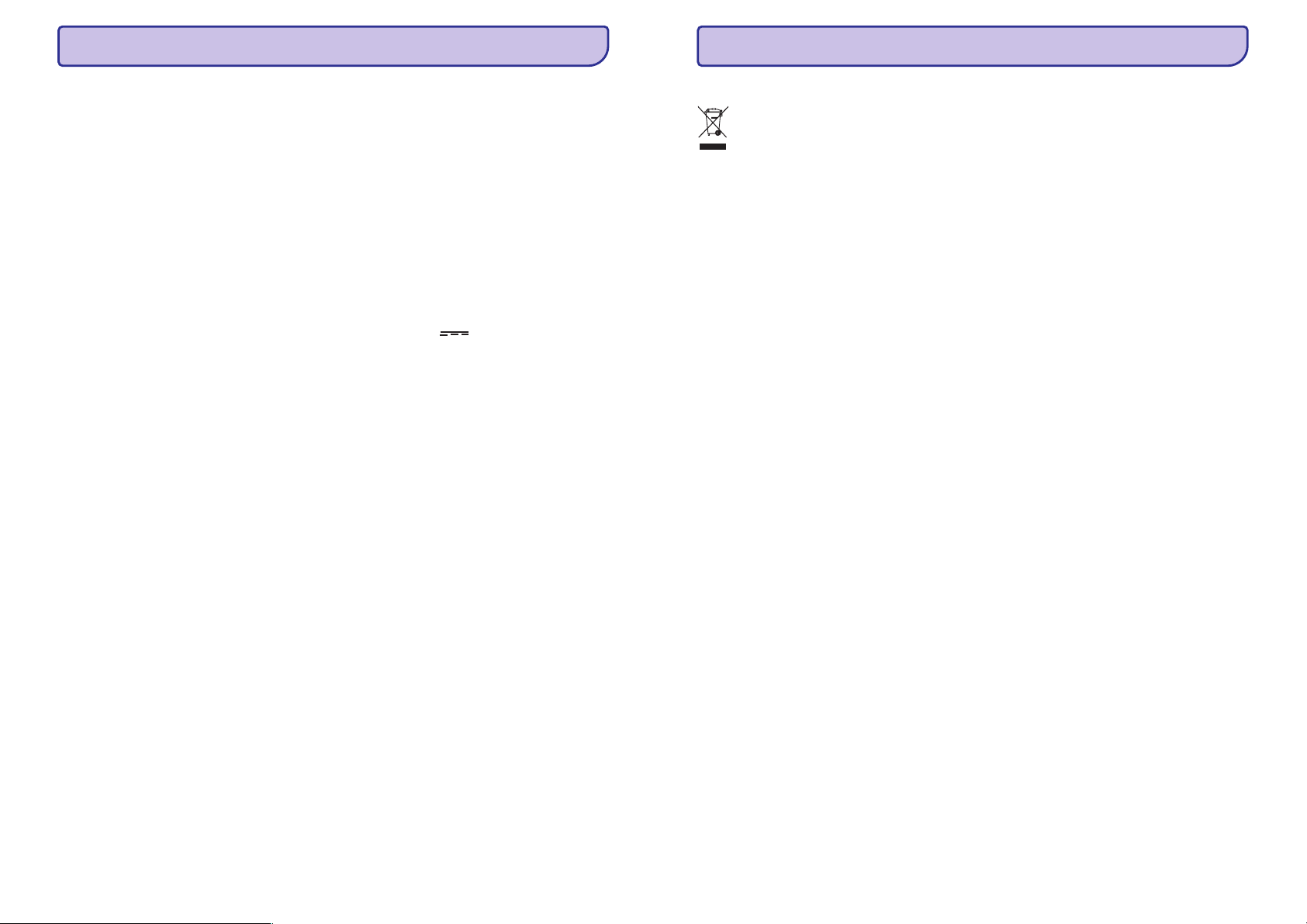
6 PRIETAISOINFORMACIJA
1 SVARBU
l
Sistemos bûsena: programinës árangos versija,
likusi atminties talpa
l
Prijungtos árangos bûsena: prijungta áranga
l
Prijunk ir grok (plug&play) suderinamumas:
Windows Vista, Windows 2000/XP ar
naujesnës, Mac OS X
l
Teisinis suderinamumas: BSMI, C-Tick, CCC,
CE, FCC, GOST, PSB, Ðveicarija, UL/cUL
l
Kiti patogumai: suderinamas su Kensington
uþraktu
l
Ekrano kalbos: anglø, ispanø, vokieèiø,
prancûzø, italø, olandø, danø, rusø,
supaprastinta kinø, tradicinë kinø, portugalø.
8FF3CDW / 8FF3CME
Vaizdas / ekranas
l
Þiûrëjimo kampas: @ C/R > 10, 130 (H) / 110
(V)
l
Gyvavimo laikas, prie 50% ryðkumo: 20000
valandø
l
Vaizdo santykis: 4:3
l
Ekrano rezoliucija: 800 x 600
l
Ryðkumas: 250 kandelø / m2
l
Kontrasto santykis (tipinis): 300:1
Sujungimai
l
USB: USB 2.0 Host, USB 2.0 Slave
Atminties prietaisai
l
Atminties korteliø tipai:
l
Compact Flash type I
l
Secure Digital (SD)
l
Secure Digital (SDHC)
l
Multimedia kortelë
l
xD kortelë
l
Memory Stick
l
Memory Stick Pro
l
Memory Stick Duo
28
oo
l
Memory Stick Pro Duo
l
USB: USB atmintinë
l
Vidinës atminties apimtis: 128 MB (510-1020
nuotraukø, 26 MB naudojami sistemos).
Iðmatavimai
l
Prietaiso iðmatavimai su stovu
(plotis x aukðtis x gylis) 222,6 x 182,2 x 33,2
mm
l
Svoris (Pagrindinio prietaiso): 0,34 kg
l
Temperatûra (veikimo): 0 C - 40 C
l
Temperatûra (laikymo): -10 C - 60 C
OO
OO
Energija
l
Ávestis: 100 - 240 V 50/60 Hz 0,6 A
l
Iðvestis: 9V 2.0 A
l
Efektyvumo lygis: IV
l
Suvartojimas: sistema 4,63 W
l
Energijos tiekimo tipas: AC
Priedai
l
AC-DC srovës adapteris
l
USB laidas á kompiuterá
l
Stovas
l
Trumpas gidas
l
Diskas, talpinantis:
l
Naudojimosi instrukcijø knygelæ
l
Philips PhotoFrame Manager (programinë
áranga ir naudojimosi instrukcijø knygelë)
Seno prietaiso iðmetimas
Jûsø produktas yra sukurtas ir pagamintas
ið aukðèiausios kokybës medþiagø ir daliø,
kurios gali bûti perdirbamos ir naudojamos
dar kartà. Kai ðis perbraukto konteinerio
simbolis nurodomas ant produkto, tai
reiðkia, kad produktas yra atitinkantis Europos
direktyvà 2002/96/EC.
Praðome pasidomëti apie vietinæ elektroniniø atliekø
surinkimo sistemà.
Laikykitës vietiniø taisykliø ir nemeskite seno
produkto kartu su kitomis namø apyvokos
ðiukðlëmis. Teisingas atsikratymas senu produktu
padës sumaþinti neigiamas pasekmes gamtai ir
þmoniø sveikatai.
Nebeveikianèio prietaiso iðmetimas
l
Jûsø naujasis prietaisas sudarytas ið medþiagø,
kurios gali bûti perdirbamos ir naudojamos dar
kartà. Specializuotos kompanijos gali perdirbti
jûsø pritaisà ir padidinti dar kartà naudojamø
medþiagø kieká ir sumaþinti iðmetamø.
l
Praðome pasidomëti apie vietines taisykles kaip
iðmesti senà monitoriø ið Philips pardavëjo.
Norëdami suþinoti daugiau apie perdirbimà,
apsilankykite www.eia.org (Consumer Education
Initiative).
Perdirbimo informacija vartotojams
Philips ásteigia techniðkai ir ekonomiðkai
perspektyvius tikslus norëdami optimizuoti átakà
aplinkai per organizacijos produktus, paslaugas ir
veiklà.
Nuo pat planavimo, dizaino ir gamybos pradþios,
Philips pabrëþia svarbà kurti produktus, kurie galëtø
bûti lengvai perdirbami. Philips prietaiso gyvavimo
pabaigos valdymas pirmiausia apima dalyvavimà
nacionalinëse surinkimo iniciatyvose ir perdirbimo
programose, kai tik tai ámanoma, pageidautina
bendradarbiaujant su konkurentais. Perdirbimo
sistema ðiuo metu veikia Europos ðalyse, tokiose
kaip Olandija, Belgija, Norvegija, Ðvedija ir Danija.
JAV Philips Consumer Electronics North America
yra prisidëjusi prie Electronic Industries Alliance
(EIA) fondo elektronikos perdirbimo projekto ir
valstijø perdirbimo iniciatyvø elektroniniams
buitiniams prietaisams. Be to, Northeast Recycling
Council (NERC) - multi-valstijinë nepelno
organizacija, siekianti populianrinti perdirbimà,
planuoja ágyvendinti perdirbimo programà.
Azijoje, Taivane prietaisai priimami atgal Aplinkos
apsaugos administracijoje (EPA), kad bûtø
uþtikrinamas IT produktø perdirbimo valdymo
procesas. Daugiau informacijos galima rasit
www.epa.gov.tw. Norëdami gauti pagalbos,
skaitykite skyriø apie “Service and Warranty“ arba
susisiekite su atitinkamu aplinkosaugos specialistu,
kad jis jums padëtø.
5

2 JÛSØ SKAITMENINIS PHOTOFRAME
Sveikiname su nauju pirkiniu ir sveiki prisijungæ prie
Philips! Norëdami pilnai naudotis Philips siûloma
pagalba, uþregistruokite savo prietaisà internete
www.philips.com/welcome.
Áþanga
Su skaitmeniniu Philips PhotoFrame, jûs galite
rodyti savo skaitmenines nuotraukas aukðta kokybe.
Jûs galite pastatyti prietaisà ant plokðèio pavirðiaus
arba pakabinti já ant sienos norëdami naudotis vienu
ið trijø reþimø:
l
Perþiûra
l
Narðymas
l
Kalendorius
PhotoFrame tvirtinimas ant sienos
Norëdami pritvirtinti PhotoFrame prie sienos,
naudokite 7,0*25*3,0 mm varþtus. Geriausiam
rezultatui, pasukite varþtus daugiau nei 7 kartus.
Kà rasite deþutëje
l
Philips skaitmeninis PhotoFrame
l
Stovas
l
AC-DC srovës adapteris
6 PRIETAISOINFORMACIJA
ü Pastaba
Prietaiso informacija gali keistis be iðankstinio
perspëjimo.
10FF3CDW / 10FF3CME / 10FF3CMI
Vaizdas / ekranas
l
Þiûrëjimo kampas: @ C/R > 10, 120 (H) / 100
(V)
l
Gyvavimo laikas, prie 50% ryðkumo: 20000
valandø
l
Vaizdo santykis: 16:9
l
Ekrano rezoliucija: 800 x 480
l
Ryðkumas: 250 kandelø / m2
l
Kontrasto santykis (tipinis): 300:1
Sujungimai
USB: USB 2.0 Host, USB 2.0 Slave
Atminties prietaisai
l
Atminties korteliø tipai:
l
Compact Flash type I
l
Secure Digital (SD)
l
Secure Digital (SDHC)
l
Multimedia kortelë
l
xD kortelë
l
Memory Stick
l
Memory Stick Pro
l
Memory Stick Duo
l
Memory Stick Pro Duo
l
USB: USB atmintinë
l
Vidinës atminties apimtis: 128 MB (510-1020
nuotraukø, 26 MB naudojami sistemos).
Iðmatavimai
l
Prietaiso iðmatavimai su stovu
(plotis x aukðtis x gylis) 284,6 x 195,1 x 35,4
mm
l
Svoris (Pagrindinio prietaiso): 0,718 kg
l
Temperatûra (veikimo): 0 C - 40 C
l
Temperatûra (laikymo): -10 C - 60 C
OO
Energija
Ávestis: 100 - 240 V 50/60 Hz 0,6 A
Iðvestis: 9V 2.0 A
l
Efektyvumo lygis: IV
o
OO
l
Suvartojimas: sistema 5.43 W
l
Energijos tiekimo tipas: AC
Priedai
l
AC-DC srovës adapteris
l
USB laidas á kompiuterá
l
o
Stovas
l
Trumpas gidas
l
Diskas, talpinantis:
l
Naudojimosi instrukcijø knygelæ
l
Philips PhotoFrame Manager (programinë
áranga ir naudojimosi instrukcijø knygelë)
Patogumai
l
Korteliø skaitytuvas: ádiegtas (3x)
l
Palaikomas nuotraukø formatas: JPEG
nuotraukos (iki 10 MB JPEG failai, iki 20
megapikseliø).
l
Pastatymas: automatinë nuotraukø orientacija,
horizontali / vertikali
l
Mygtukai ir valdymas: 3 mygtukai, 4 krypèiø
narðymo mygtukas ir patvirtinimo mygtukas
l
Reþimai: narðymas pilname ekrane, perþiûra,
narðymas sumaþintu reþimu
l
Albumø valdymas: sukurti, iðtrinti, redaguoti,
pervadinti
l
Nuotraukø redagavimas: kopijuoti, iðtrinti,
pasukti, priartinti ir iðkirpti
l
Nuotraukø efektai: juodai balta, rëmeliai, sepija,
prisitaikanti spalva
l
Perþiûrø valdymas: sukurti perþiûrà, iðtrinti
perþiûrà, pervadinti perþiûrà
l
Perþiûrø nustatymai: atsitiktinis, ið eilës,
pakeitimo efektas, koliaþas (keletas nuotraukø)
l
Ekrano fonas: juodas, baltas, pilkas,
automatinis pritaikymas
l
Nustatymai: ryðkumo reguliavimas, kalba,
bûsena, priminimai su snaudimu (snooze),
pypsëjimo ájungimas / iðjungimas, nustatyti
laikà ir datà, laikrodþio rodymà ájungti / iðjungti,
nuotraukø ðaltinis, automatinis ájungimas /
iðjungimas, perþiûra.
6
27

5 NAUDOKITËS SAVO PHOTOFRAME DAUGIAU 2 JÛSØ SKAITMENINIS PHOTOFRAME
l
Norëdami, kad PhotoFrame iðsijungtø esant
nustatytoms apðvietimo sàlygoms, pasirinkite
[Off Set current]
Patarimas
I
l
Jei (Ásijungti naudoti
[On Set current]
dabartiná) yra per artimas
(Iðsijungti naudoti dabartiná).
[Off Set current]
(Iðsijungti naudoti dabartiná), automatinë
ásijungimo / iðsijungimo funkcija gali neveikti.
Iðjungti sumanià energijà
1. [Setup]
Pagrindiniame meniu, pasirinkite
(Nustatymas) > ustatymai) >
[Smart power] [Off]
[Options] (N
(Sumani energija) >
(Iðjungta).
2. OK
Spauskite norëdami patvirtinti.
Nustatyti demonstraciná reþimà
1. [Setup]
Pagrindiniame meniu, pasirinkite
(Nustatymas) > (Nustatymai) >
[DEMO]
2. OK
Spauskite norëdami patvirtinti.
[Options]
(Demonstracija).
Nustatyti automatinæ orientacijà
Jûs galite rodyti nuotraukas teisingai suorientuotas
priklausomai nuo horizontalios / vertikalios
PhotoFrame orientacijos.
1. [Setup]
Pagrindiniame meniu, pasirinkite
(Nustatymas) > (Nustatymai) >
Orientation]
spauskite norëdami patvirtinti.
2. [Enable]
Pasirinkite (Ájungti) norëdami
[Options] [Auto
(Automatinë orientacija), tuomet
OK
nustatyti automatinës orientacijos funkcijà.
l
Norëdami iðjungti automatinës orientacijos
funkcijà, pasirinkite (Iðjungti).
Spauskite norëdami patvirtinti.
3. OK
[Disable]
Nustatyti mygtukø garsà
1. [Setup]
Pagrindiniame meniu, pasirinkite
(Nustatymas) > (Nustatymai) >
Beep]
OK
norëdami patvirtinti.
2. [On]
Pasirinkite (Ájungti) norëdami ájungti
mygtukø garsà.
l
Norëdami iðjungti mygtukø garsà, pasirinkite
(Iðjungti).
[Off]
3. OK
Spauskite norëdami patvirtinti.
[Options] [Set
(Nustatyti pypsëjimà), tuomet spauskite
Perþiûrëti PhotoFrame bûsenà
Jûs galite perþiûrëti laisvà atminties vietà,
prijungtus prietaisus ir programinës árangos versijà
PhotoFrame.
1. [Setup]
Pagrindiniame meniu, pasirinkite
(Nustatymas) > (Nustatymai) >
[Status] OK
norëdami patvirtinti.
PhotoFrame bûsena rodoma ekrano deðinëje
2
pusëje.
[Options]
(Bûsena), tuomet spauskite
l
Diskas (Skaitmeninë naudojimosi instrukcijø
knygelë, Philips PhotoFrame Manager
programa ir jo naudojimosi instrukcijø
knygelë).
l
USB laidas á kompiuterá.
l
Trumpas gidas
26
7

2 JÛSØ SKAITMENINIS PHOTOFRAME
Jûsø skaitmeninio PhotoFrame apþvalga
1.
B
l
Ájungti / iðjungti PhotoFrame.
2.
l
Rodyti perþiûrà.
l
Keisti rodymo reþimà.
l
Priartinti nuotraukà.
3.
///
\[qQ
l
Pasirinkite prieð tai buvusá / sekantá / deðiná /
kairá dalykà.
l
Iðkirpti nuotraukà.
l
Pareguliuoti laikà / datà.
4. OK
l
Patvirtinti pasirinkimà.
5.
l
Áeiti á pagrindiná meniu.
l
Iðjungti klaviatûrà.
l
Áeiti / iðeiti ið nuotraukos meniu.
l
Sustabdyti perþiûros reþimà.
l
Nutolinti nuotraukà.
8
6. RESET
l
Atkurti numatytuosius (gamyklinius)
nustatymus.
7.
l
Lizdas USB atmintinei prijungti.
8.
l
Lizdas USB laidui á kompiuterá.
9. CF
l
Lizdas CD CF kortelei.
10. SD/MMC/xD/MS/MS Pro Duo
l
Lizdas SD/MMC/xD/MS/MS Pro Duo kortelei.
11. SD
l
Lizdas SD kortelei.
12. DC
l
Lizdas AC-DC srovës adapteriui.
13. Anga stovui.
14. Anga uþraktui.
5 NAUDOKITËS SAVO PHOTOFRAME DAUGIAU
4. OK
Spauskite norëdami patvirtinti.
Nustatyti “snaudimà“ (snooze)
1. [Setup]
Spauskite norëdami pasirinkti
(Nustatymas) > (Nustatymai) >
[Event Reminder
[Snooze] OK
[Options]
] (Ávykio priminimas) >
(Snaudimas), tuomet spauskite
norëdami patvirtinti.
2. OK
Pasirinkite vienà ið nustatymø ir spauskite
norëdami patvirtinti.
l
[Off]
(Iðjungta)
l
[10 Minutes]
l
[60 Minutes]
l
Norëdami iðjungti snaudimo funkcijà,
pasirinkite (Iðjungta).
(10 minuèiø)
(60 minuèiø)
[Off]
Nustatyti automatiná ekrano ásijungimà /
iðsijungimà
Jûs galite nustatyti laikà, kaip PhotoFrame
automatiðkai ásijungtø / iðsijungtø. Jûs taip pat
galite nustatyti PhotoFrame ryðkumo nustatymà
taip, kad PhotoFrame ásijungtø arba iðsijungtø pagal
aplinkos ðviesumà.
Patarimas
I
Prieð naudojantis automatinio ásijungimo /
iðsijungimo funkcija, jûs turëtumëte nustatyti datà ir
laikà.
Nustatyti ekrano automatiná ásijungimà /
iðsijungimà
1. [Setup]
Pagrindiniame meniu pasirinkite
(Nustatymas) > (Sumani
energija) ir spauskite norëdami patvirtinti.
2. [Time] OK
Pasirinkite (Laikas) ir spauskite
norëdami patvirtinti.
3. [Weekday]
Pasirinkite (Darbo dienos) ir
spauskite norëdami patvirtinti.
l
Norëdami pasirinkti sumanaus miego funkcijà
savaitgaliams, pasirinkite ]
(Savaitgalis).
4. [Auto on] / [Auto off]
Pasirinkite (Automatiðkai
ásijungti / iðsijungti) ir spauskite norëdami
patvirtinti.
Norëdami atðaukti /
(Automatiðkai ásijungti / iðsijungti), pasirinkite
[Set On / Off] [Off]
(Iðjungta).
5.
Spauskite / / / norëdami nustatyti laikà
[Smart power]
OK
OK
[Weekend
OK
[Auto on] [Auto off]
(Ájungti / iðjungti) >
\[qQ
automatinio ásijungimo funkcijai.
6. OK
Spauskite norëdami patvirtinti.
Patarimas
I
l
Darbo dienos: nuo pirmadienio 00:00 iki
penktadienio 23:59
l
Savaitgalis: nuo ðeðtadienio 00:00 iki
sekmadienio 23:59
l
Jei (Laikas) > (Ájungti /
iðjungti) > (Ájungta) yra pasirinkta,
sumanaus apðvietimo funkcija iðjungiama.
l
Jei paspaudþiate bet kurá mygtukà priminimo
metu, PhotoFrame parodo priminimà ir sugráþta
á sumanios energijos funkcijà po penkiø
minuèiø. PhotoFrame nesugráþta á sumanios
energijos funkcijà jei miego laikmatis praëjæs
arba ðviesa per stipri.
Nustatyti ekrano automatiná ásijungimà /
iðsijungimà pagal apðvietimà
Jûs galite naudoti numatytàjá aplinkos ðviesumo
nustatymà arba nustatyti savo.
1. [Setup]
Spauskite norëdami pasirinkti
(Nustatymas) > (Nustatymai) >
[Smart power] [Lighting]
(Apðvietimas), tuomet spauskite norëdami
patvirtinti.
2. [Settings]
Pasirinkite (Nustatymai) ir spauskite
OK
l
Norëdami naudoti numatytàjá nustatymà,
pasirinkite (Numatytasis) ir spauskite
OK
3. [On Set current]
Pasirinkite (Ásijungti naudoti
dabartiná) ir spauskite norëdami patvirtinti.
2
PhotoFrame ásijungs, kai aplinkos apðvietimas
pasiekia (Ásijungti naudoti
dabartiná) ryðkumà.
[Time] [Set On / Off]
[On]
[Options]
(Sumani energija) >
OK
norëdami patvirtinti.
[Default]
norëdami patvirtinti.
OK
[On Set current]
25

5 NAUDOKITËS SAVO PHOTOFRAME DAUGIAU
Patarimas
I
Kai priminimas pasirodo, jûs galite spausti bet kurá
mygtukà vienà kartà norëdami sustabdyti
priminimà. Norëdami iðjungti “snaudimo“ (snooze)
reþimà, spauskite tà patá mygtukà dukart.
Nustatyti priminimà
1. [Setup] [Options]
Pasirinkite (Nustatymas) >
(Nustatymai) > (Ávykio
priminimas), pasirinkite priminimà, tuomet
spauskite norëdami patvirtinti pasirinkimà.
2. [Set] OK
Pasirinkite (Nustatyti) ir spauskite
norëdami patvirtinti.
3. [On]
Pasirinkite (Ájungta) norëdami ájungti
priminimà.
l
Norëdami iðjungti priminimà, spauskite
Spauskite norëdami patvirtinti.
4. OK
[Event Reminder]
OK
[Off].
Iðtrinti priminimà
1. [Setup] [Options]
Pasirinkite (Nustatymas) >
(Nustatymai) > (Ávykio
priminimas), pasirinkite priminimà, tuomet
spauskite norëdami patvirtinti pasirinkimà.
2. [Delete reminder]
Pasirinkite (Iðtrinti
priminimà) ir spauskite norëdami patvirtinti.
[Event Reminder]
OK
OK
3. [Yes]
Pasirinkite (Taip) norëdami iðtrinti
priminimà.
Spauskite norëdami patvirtinti.
4. OK
Pasirinkti priminimo nuotraukà
Jûs galite pasirinkti nuotraukà priminimui.
Kiekvienas ávykio priminimas aktyvuoja tik
paskutinæ pasirinktà nuotraukà. Jei nëra pasirinktos
nuotraukos, priminimui naudojama numatytoji
Philips paleidimo nuotrauka.
1. [Setup]
Spauskite norëdami pasirinkti
(Nustatymas) > (Nustatymai) >
[Event Reminder]
pasirinkite priminimà ir spauskite norëdami
patvirtinti.
2. [Photo] OK
Pasirinkite (Nuotrauka) ir spauskite
norëdami patvirtinti.
3. OK
Pasirinkite nuotraukø ðaltiná ir spauskite
norëdami patvirtinti.
Nuotraukos albume rodomos sumaþintu
2
reþimu.
[Options]
(Ávykio priminimas),
OK
3 NUO KO PRADËTI
!Atsargiai
l
Naudokite valdymà tik taip, kaip nurodyta ðioje
naudojimosi instrukcijø knygelëje.
Visuomet sekite nurodymus ðiame skyriuje
nurodyta tvarka.
Jei susisieksite su Philips, jums reikës pateikti
prietaiso modelá ir serijos numerá. Modelio ir serijos
numerius rasite ðio PhotoFrame galinëje arba
apatinëje dalyje.
Uþsiraðykite numerius èia:
Modelio numeris: _________________
Serijos numeris: ________________
Pritvirtinkite stovà
Norëdami pastatyti PhotoFrame ant plokðèio
pavirðiaus, pritvirtinkite pridedamà stovà prie
PhotoFrame galinës dalies.
Ástatykite stovà á PhotoFrame.
1.
2.1.Pasukite stovà pagal laikrodþio rodyklæ 45
laipsniø kampu norëdami já pritvirtinti.
Prijunkite energijos tiekimà
ü Pastaba
l
Kai statote PhotoFrame, ásitikinkite, kad
kiðtukas ir rozetë yra lengvai pasiekiami.
Prijunkite elektros maitinimo laidà á rozetæ ir
prie PhotoFrame.
24
l
Spauskite / / / norëdami pereiti nuo
vienos nuotraukos prie kitos.
\[qQ
9

3 NUO KO PRADËTI
5 NAUDOKITËS SAVO PHOTOFRAME DAUGIAU
Prijunkite atmintinæ
Jûs galite rodyti nuotraukas ið vieno ið ðiø atminties
prietaisø:
l
Compact Flash type I
l
Secure Digital (SD)
l
Secure Digital (SDHC)
l
Multimedia kortelë
l
xD kortelë
l
Memory Stick
l
Memory Stick Pro
l
Memory Stick Duo
l
Memory Stick Pro Duo
l
USB atmintinë
1. CF
USB lizdui, lizdui ar
SD/MMC/xD/MS/MS Pro Duo
USB atmintinæ ar atminties kortelæ tvirtai.
lizdui, ástatykite
l
SD
lizui, ástatykite atminties kortelæ, kol ji
tvirtai uþsitvirtina savo pozicijoje.
2
Po keleto sekundþiø nuotraukos ið atminties
kortelës rodomos perþiûros reþimu ið eilës.
Patarimas
I
l
Jei atminties kortelë tuðèia arba paþeista,
“[Sorry, Card/Device error!]“
rodoma.
Iðimkite atmintinæ
l
USB lizdui, lizdui ar
SD/MMC/xD/MS/MS Pro Duo
USB atmintinæ ar atminties kortelæ ið lizdo.
l
SD
norëdami jà atrakinti ir tuomet iðtraukite jà.
Patarimas
I
l
Jei 2G xD kortelë naudojama su USB atmintine,
sistema gali bûti nestabili. Paðalinkite xD
kortelæ arba USB atmintinæ.
CF
lizdui, iðtraukite
lizui, spustelëkite atminties kortelæ
Ájunkite PhotoFrame
1.
Nuspauskite ir palaikykite ilgiau nei vienà
sekundæ.
Nuotraukos rodomos perþiûros reþimu tokia
2
tvarka:
SD/MMC/xD/MS/MS Pro Duo lizdas
2
lizdas
SD
2
lizdas
CF
2
2
2
l
l
lizdas
PhotoFrame
Norëdami iðjungti PhotoFrame, nuspauskite ir
palaikykite ilgiau nei dvi sekundes.
B
Norëdami pasiekti pagrindiná meniu,
spauskite .
B
1. [Setup] [Time and
Pasirinkite (Nustatymas) >
Date] [Show clock]
(Laikas ir data), pasirinkite
(Rodyti laikrodá) ir spauskite norëdami
OK
patvirtinti.
2.
Spauskite / norëdami pasirinkti:
l
[No clock]
l
[In slideshow]
l
[Both]
Spauskite norëdami patvirtinti.
3. OK
\[
(Nerodyti laikrodþio)
(Perþiûroje)
(Abu)
Nustatyti ávykio priminimà
Jûs galite sukurti priminimà tam tikriems ávykiams.
Jûs taip pat galite nustatyti, kad tam tikra nuotrauka
bûtø rodoma pasirinktu metu.
Patarimas
I
l
Prieð nustatydami priminimà, nustatykite
dabartinæ datà ir laikà.
Sukurti ávykio priminimà
1. [Setup]
Pagrindiniame meniu, pasirinkite
(Nustatymas), tuomet spauskite norëdami
patvirtinti.
2. [Event Reminder]
Pasirinkite (Ávykio
priminimas) ir spauskite norëdami
patvirtinti.
3. [New Reminder]
Pasirinkite (Naujas
priminimas) ir spauskite norëdami
patvirtinti.
2
Klaviatûra rodoma.
OK
OK
OK
l
Pasirinkite raidæ ir spauskite norëdami
OK
patvirtinti.
l
Kai albumo pavadinimas baigtas, pasirinkite
Enter ir spauskite norëdami patvirtinti.
OK
Nustatyti ávykio laikà ir datà
1. [Setup] [Options]
Pasirinkite (Nustatymas) >
(Nustatymai) > (Ávykio
priminimas), pasirinkite priminimà, tuomet
spauskite norëdami patvirtinti pasirinkimà.
2. [Time] OK
Pasirinkite (Laikas) ir spauskite
norëdami patvirtinti.
[Event Reminder]
OK
10
4.
Áveskite naujà albumo pavadinimà (iki 24
simboliø).
3. OK
Spauskite / / / ir norëdami nustatyti
laikà ir spauskite norëdami patvirtinti.
4.
Pakartokite 2-3 þingsnius norëdami nustatyti
\[qQ
OK
datà.
23

5 NAUDOKITËS SAVO PHOTOFRAME DAUGIAU
Nustatyti laikà ir datà
1. [Setup] [Time and
Pasirinkite (Nustatymas) >
Date] [Set time]
(Nustatyti laikà).
4. OK
Spauskite norëdami patvirtinti.
Apsaugoti / paðalinti apsaugà atminties
kortelës turiniui
Jûs galite ájungti iðtrynimo funkcijà atminties
prietaise, ástatytame á PhotoFrame. Norëdami
iðvengti nuotraukø ið atminties prietaiso iðtrynimo,
jûs galite iðjungti iðtrynimo funkcijà atminties
prietaise.
1. [Setup]
Pagrindiniame meniu, pasirinkite
(Nustatymas), tuomet spauskite norëdami
OK
patvirtinti.
2. [Memory Card]
Pasirinkite (Atminties kortelë)
ir spauskite norëdami patvirtinti.
3. [Delete enable]
Pasirinkite (Leisti iðtrynimà)
arba (Neleisti trynimo) ir
spauskite norëdami patvirtinti.
OK
[Delete disable]
OK
2. OK
Spauskite norëdami patvirtinti.
3. OK
Spauskite / / / ir norëdami ávesti
dabartiná laikà PhotoFrame.
4. OK
Spauskite norëdami patvirtinti.
5.
Pakartokite 1-4 þingsnius norëdami nustatyti
datà PhotoFrame.
Nustatyti laiko ir datos formatà
1. [Setup] [Time and
Pasirinkite (Nustatymas) >
Date] [Set time
format]
OK
2.
Spauskite / norëdami pasirinkti laiko
formatà.
[12 Hour]
[24 Hour]
3. OK
Spauskite norëdami patvirtinti.
4.
Pakartokite 1-3 þingsnius norëdami nustatyti
datos formatà.
l
[DD/MM/YY
l
[MM/DD/YY)
Nustatyti laikrodþio rodymà
Jûs galite naudoti PhotoFrame kaip laikrodá.
(Laikas ir data), pasirinkite
\[qQ
(Laikas ir data), pasirinkite
(Nustatyti laiko formatà) ir spauskite
norëdami patvirtinti.
\[
(12 valandø)
(24 valandø)
] (diena/mënuo/metai)
(mënuo/diena/metai).
3 NUO KO PRADËTI
Patarimas
I
l
Jûs galite iðjungti PhotoFrame tik tuomet, jei
visi kopijavimo ir iðsaugojimo veiksmai baigti.
l
Prieð atjungdami atminties prietaisà, palaukite
kol visos nuotraukos pasirodys ekrane.
Pasirinkite ekrano kalbà
Jûs galite nustatyti ekrano kalbà.
1. [Setup]
Pagrindiniame meniu, pasirinkite
(Nustatymas) ir spauskite norëdami
patvirtinti.
2. [Language] OK
Pasirinkite (Kalba) ir spauskite
norëdami patvirtinti.
3. [Language Setting]
Pasirinkite (Kalbos
nustatymas) ir spauskite norëdami
patvirtinti.
4. OK
Pasirinkite pageidaujamà kalbà ir spauskite
norëdami patvirtinti.
Patarimas
I
l
Jei norite nustatyti kalbà po kiekvieno prietaiso
ájungimo, pasirinkite
(Ájungimo nustatymas) > (Ájungta) ið
[Language Setting]
meniu.
OK
OK
[Power on Setting]
[On]
(Kalbos nustatymas)
22
11

4 NAUDOKITËS SAVOSKAITMENINIUPHOTOFRAME
Rodykite nuotraukas Narðykite ir redaguokite nuotraukas
1. [Photos]
Pagrindiniame meniu, pasirinkite
(Nuotraukos) ir spauskite norëdami
OK
patvirtinti.
2
Galimi nuotraukø ðaltiniai rodomi.
2. OK
Pasirinkite nuotraukø ðaltiná ir spauskite
norëdami patvirtinti.
3. OK
Pasirinkite albumà ir spauskite norëdami
patvirtinti.
2
Nuotraukos albume rodomos sumaþintu
reþimu.
4.
Spauskite norëdami rodyti nuotraukas
perþiûros reþimu.
l
Perþiûros reþime spauskite / norëdami
qQ
rodyti sekanèià / prieð tai buvusià nuotraukà.
l
Perþiûros reþime galite spausti norëdami
perjungti tarp perþiûros, narðymo ir
kalendoriaus reþimo.
Patarimas
I
l
Perþiûros reþime, PhotoFrame rodo visas
nuotraukas automatiðkai.
l
Narðymo reþime, PhotoFrame rodo dabartinæ
nuotraukà ir jûs galite spausti / norëdami
qQ
rodyti sekanèià / prieð tai buvusià nuotraukà.
l
Kalendoriaus reþime, PhotoFrame rodo
nuotraukas su kalendoriumi, jei nustatote
dabartiná laikà ir rodo priminimà, jei nustatëte
dabartiná laikà ir priminimo laikà.
sumaþintu reþimu
Jûs galite narðyti po daugelá nuotraukø sumaþintu
reþimu.
1. [Photos]
Pagrindiniame meniu, pasirinkite
(Nuotraukos) ir spauskite norëdami
patvirtinti.
l
Perþiûros ir narðymo reþimuose, spauskite
norëdami narðyti nuotraukas sumaþintu reþimu.
2.
Pasirinkite nuotraukø ðaltiná.
3. OK
Pasirinkite albumà ir spauskite norëdami
patvirtinti.
Nuotraukos albume rodomos sumaþintu
2
reþimu.
Spauskite / / / norëdami pereiti nuo
2
\[qQ
vienos nuotraukos prie kitos.
4. OK
Spauskite norëdami paþymëti ar atþymëti
nuotraukà.
Didesnë pasirinktos nuotraukos versija rodoma
2
ekrano deðinëje.
OK
OK
5 NAUDOKITËS SAVO PHOTOFRAME DAUGIAU
2
Jei pasirenkate (Automatiðkai
pritaikyti), PhotoFrame iðtempia nuotraukà, kad
ji pilnai uþpildytø ekranà (iðkraipant nuotraukà).
2
Jei pasirenkate (Atitinkama
spalva), PhotoFrame naudoja artimas
nuotraukos kraðtams spalvas fono uþpildymui
nuotraukoms, kurios yra maþesnës nei ekranas,
neáterpiant juodø juostø ar neiðkraipant
nuotraukos.
[Auto fit]
[Radiant color]
Pareguliuoti ryðkumà
Jûs galite nustatyti PhotoFrame ryðkumà norëdami
gauti geriausià nuotraukos vaizdà.
1. [Setup]
Pagrindiniame meniu, pasirinkite
(Nustatymas), tuomet spauskite norëdami
patvirtinti.
2. [Brightness]
Pasirinkite (Ryðkumas) ir
spauskite norëdami patvirtinti.
Spauskite / norëdami pareguliuoti
3.
ryðkumà.
OK
OK
\[
12
21

5 NAUDOKITËS SAVO PHOTOFRAME DAUGIAU
4 NAUDOKITËS SAVOSKAITMENINIUPHOTOFRAME
3. [Multi] OK
Pasirinkite (Keletas) ir spauskite
norëdami patvirtinti.
4.
Pasirinkite iðdëstymà.
5. [Photo 1].
Spauskite norëdami pasirinkti
6.
Spauskite dar kartà norëdami pasiekti
nuotraukø ðaltinio nustatymus.
7.
Pasirinkite nuotraukà ið pageidaujamo ðaltinio.
8.
Kartokite 5-7 þingsnius, kol visos nuotraukos
pasirinktam formatui pasirenkamos.
q
q
l
Jei pasirenkate (Atsitiktinis) formatà,
PhotoFrame automatiðkai padaro koliaþus ir
rodo juos perþiûros reþime.
[Random]
Fono pasirinkimas
Jûs galite pasirinkti fono rëmelio spalvà
nuotraukoms, kurios yra maþesnës nei PhotoFrame
ekranas.
1. [Slideshow]
Pagrindiniame meniu, pasirinkite
(Perþiûra), tuomet spauskite orëdami
patvirtinti.
2. [Background Color]
Pasirinkite (Fono spalva) ir
spauskite norëdami patvirtinti.
3. [Auto fit]
Pasirinkite fono spalvà /
(Automatiðkai pritaikyti)
(Atitinkama spalva) ir spauskite norëdami
patvirtinti.
2
Jei pasirenkate fono spalvà, PhotoFrame rodo
nuotraukà su fono spalva arba juodomis
juostomis aplink.
OK
OK n
/ [Radiant color]
OK
2
Norëdami paþymëti visas nuotraukas ekrane,
jûs galite spauskite ilgiau nei vienà sekundæ.
2
Jei albume yra daugiau nei 16 nuotraukø,
spauskite / norëdami pereiti prie kitø /
prieð tai buvusiø 16 nuotraukø.
5. [Photo
Spauskite norëdami pasiekti
Menu]
\[
(Nuotraukø meniu) ir valdyti nuotraukà.
OK
Iðtrinti nuotraukà
1. [Photo Menu]
Ið (Nuotraukø meniu), pasirinkite
[Delete Slideshow]
spauskite norëdami patvirtinti.
2. [Yes] OK
Pasirinkite (Taip) ir spauskite
norëdami patvirtinti.
OK
(Iðtrinti perþiûrà), tuomet
Pasirinkti nuotraukos efektà
1. [Photo Menu]
Ið (Nuotraukø meniu), pasirinkite
[Photo Effects]
spauskite norëdami patvirtinti.
2.
Pasirinkite pageidaujamà efektà.
(Nuotraukø efektai), tuomet
OK
Pasirinkti nuotraukos rëmelá
1. [Photo Menu]
Ið (Nuotraukø meniu), pasirinkite
[Frames] OK
norëdami patvirtinti.
2.
Pasirinkite pageidaujamà rëmelá.
3. OK
Spauskite norëdami patvirtinti.
(Rëmeliai), tuomet spauskite
Pasukti nuotraukà
1. [Photo Menu]
Ið (Nuotraukø meniu), pasirinkite
[Rotate] OK
(Pasukti), tuomet spauskite
norëdami patvirtinti.
2.
Pasirinkite pasukimà.
9.
Spauskite norëdami rodyti koliaþà.
l
Norëdami nustoti rodyti koliaþà, pasirinkite
[Slideshow] [Collage]
[Single] OK
patvirtinti.
Patarimas
I
l
Jei pasirenkate koliaþo iðdëstymà, PhotoFrame
rodo statiná koliaþà ir perþiûros reþimas
iðjungiamas.
(Perþiûra) > (Koliaþas) >
(Viena) ir spauskite norëdami
20
3. OK
Spauskite norëdami patvirtinti.
13

4 NAUDOKITËS SAVOSKAITMENINIUPHOTOFRAME
l
10FF3CDW/10FF3CME/10FF3CMI modeliams
priartinimas ir apkirpimas taikomas tik
nuotraukoms, didesnëms nei 800*480 pikseliø.
Kopijuokite nuotraukas
Kopijuoti nuotraukas ið ir á PhotoFrame
Ástatykite atminties prietaisà.
1.
2. [Photos]
Spauskite , pasirinkite
(Nuotraukos) > (Ðaltinis) > atminties
prietaisas.
3. OK
Spauskite norëdami patvirtinti.
[Source]
5 NAUDOKITËS SAVO PHOTOFRAME DAUGIAU
2. [Frequency]
Pasirinkti perþiûros sekà
Jûs galite þiûrëti nuotraukas ið eilës arba atsitiktine
tvarka.
1. [Slideshow]
Pagrindiniame meniu, pasirinkite
(Perþiûra), tuomet spauskite norëdami
patvirtinti.
2. [Slideshow sequence]
Pasirinkite (Perþiûros
seka) ir spauskite norëdami patvirtinti.
3. [Sequential]
Pasirinkite (Ið eilës).
l
Norëdami þiûrëti nuotraukas atsitiktine tvarka,
pasirinkite
Spauskite norëdami patvirtinti.
4. OK
OK
[Random].
OK
Pasirinkite (Daþnis) ir spauskite
OK
norëdami patvirtinti.
Priartinti ir iðkirpti nuotraukà
1. [Photo Menu]
Ið (Nuotraukø meniu), pasirinkite
[Zoom and Crop]
spauskite norëdami patvirtinti.
2.
Spauskite norëdami priartinti nuotraukà.
l
Spauskite norëdami nutolinti nuotraukà.
3.
Spauskite / / / norëdami apkirpti
nuotraukà.
4. OK
Spauskite norëdami patvirtinti.
5. [Yes] OK
Pasirinkite (Taip) ir spauskite
norëdami patvirtinti.
Patarimas
I
l
Norëdami iðsaugoti nuotraukos kokybæ,
priartinkite ir apkirpkite nuotraukà prieð
iðsaugodami jà PhotoFrame.
l
8FF3CDW/8FF3CME modeliams priartinimas ir
apkirpimas taikomas tik nuotraukoms,
didesnëms nei 800*600 pikseliø.
(Priartinti ir iðkirpti), tuomet
OK
\[qQ
Spauskite norëdami patvirtinti.
3. OK
4. OK
Pasirinkite albumà ir spauskite norëdami
patvirtinti.
Nuotraukos albume yra rodomos sumaþintu
2
reþimu.
Pasirinkti pakeitimo efektà
1. [Slideshow]
Pagrindiniame meniu, pasirinkite
(Perþiûra), tuomet spauskite norëdami
OK
patvirtinti.
2. [Transition effect]
Pasirinkite (Pakeitimo
efektas) ir spauskite norëdami patvirtinti.
3.
Pasirinkite pageidaujamà pakeitimo efektà ir
spauskite norëdami patvirtinti.
Patarimas
I
Jei pasirenkate (Atsitiktinis) efektà, visi
OK
[Random]
OK
ámanomi pakeitimo efektai bus taikomi atsitiktine
tvarka.
Pasirinkti perþiûros pakeitimo daþná
1. [Slideshow]
Pagrindiniame meniu, pasirinkite
(Perþiûra), tuomet spauskite norëdami
patvirtinti.
OK
Pasirinkite pakeitimo laikà.
3.
l
[<5 seconds]
(<5 sekundës) yra numatytasis
laikas.
Spauskite norëdami patvirtinti.
4. OK
Rodyti nuotraukø koliaþà
1. [Slideshow]
Pagrindiniame meniu, pasirinkite
(Perþiûra), tuomet spauskite norëdami
patvirtinti.
2. [Collage] OK
Pasirinkite (Koliaþas) ir spauskite
norëdami patvirtinti.
OK
14
19

4 NAUDOKITËS SAVOSKAITMENINIUPHOTOFRAME
Pervadinti perþiûrà
1. [Slideshow Menu]
Ið (Perþiûros meniu)
pasirinkite (Pervadinti
perþiûrà), tuomet spauskite orëdami
patvirtinti.
2 Klaviatûra rodoma.
[Rename Slideshow]
OK n
4 NAUDOKITËS SAVOSKAITMENINIUPHOTOFRAME
Patarimas
I
l
Kai nëra pakankamai atminties nuotraukø
iðsaugojimui, klaidos þinutë pasirodo.
Kopijuoti nuotraukas ið ir á kompiuterá
ü Pastaba
l
Visuomet palikite elektros maitinimà ájungtà,
kaip perkeliate nuotraukas ið ar á kompiuterá.
Jûs galite kopijuoti nuotraukas ið kompiuterio su
Windows (XP ir Vista) sistemomis arba Mac
Sistema (OS X) á PhotoFrame arba atminties kortelæ,
esanèià PhotoFrame.
1.
5. Pasirinkite nuotraukas.
6. [Photo
Spauskite norëdami pasiekti
Menu]
(Nuotraukø meniu).
7. [Copy to]
Pasirinkite (Kopijuoti á) ir spauskite
OK
norëdami patvirtinti.
Prijunkite pridedamà USB laidà prie lizdo
PhotoFrame ir prie USB lizdo kompiuteryje.
2.
Áveskite naujà albumo pavadinimà (iki 24
simboliø).
l
Pasirinkite raidæ ir spauskite norëdami
OK
patvirtinti.
l
Kai albumo pavadinimas baigtas, pasirinkite
ir spauskite norëdami patvirtinti.
Enter OK
Iðtrinti perþiûros albumà
1. [Slideshow Menu]
Ið (Perþiûros meniu)
pasirinkite (Iðtrinti
perþiûrà), tuomet spauskite norëdami
[Delete Slideshow]
OK
patvirtinti.
2. [Yes] OK
Pasirinkite (Taip) ir spauskite
norëdami patvirtinti.
18
8. OK
Pasirinkite albumà ir spauskite norëdami
pradëti kopijavimà.
2.
Pasirinktie nuotraukas albume kompiuteryje.
3.
Kopijuokite nuotraukas á albumà, esantá
PhotoFrame arba atminties kortelëje.
4.
Atjunkite USB laidà.
PhotoFrame automatiðkai persikrauna.
2
15

4 NAUDOKITËS SAVOSKAITMENINIUPHOTOFRAME
Patarimas
I
l
Jûs taip pat galite kopijuoti nuotraukas ið
PhotoFrame arba ið atminties kortelë á
kompiuterá.
l
Visos nuotraukos, apdorotos ir ákeltos á
PhotoFrame gali bûti sumaþintos geriausiam
rodymui su PhotoFrame ir norint sutaupyti
vietos.
Sukurti ir valdyti nuotraukø albumus
Sukurti albumà
Jûs galite sukurti albumà PhotoFrame arba
atminties prietaise, esanèiame PhotoFrame.
1. [Photos]
Pagrindiniame meniu pasirinkite
(Nuotraukos), tuomet spauskite norëdami
OK
patvirtinti.
2. OK
Pasirinkite nuotraukø ðaltiná ir spauskite
norëdami patvirtinti.
Áveskite albumo pavadinimà (iki 24 simboliø).
4.
l
Pasirinkite raidæ ir spauskite norëdami
patvirtinti.
l
Kai albumo pavadinimas baigtas, pasirinkite
Enter ir spauskite norëdami patvirtinti.
Pervadinti albumà
Pasirinkite albumà.
1.
2. [Rename
Spauskite norëdami pasirinkti
Album]
(Pervadinti albumà), tuomet spauskite
OK
norëdami patvirtinti.
Klaviatûra rodoma.
2
OK
OK
4 NAUDOKITËS SAVOSKAITMENINIUPHOTOFRAME
2. OK
Iðtrinti albumà
1.
Pasirinkite albumà.
2.
Spauskite .
3. [Default album]
Pasirinkite (Paðalinti albumà)
ir spauskite norëdami patvirtinti.
4. OK
Pasirinkite [Yes] (Taip) ir spauskite
OK
norëdami patvirtinti.
Sukurti perþiûrà
1. [Slideshow]
Pagrindiniame meniu, pasirinkite
(Perþiûra), tuomet spauskite norëdami
patvirtinti.
2. [Slideshows]
Pasirinkite (Perþiûros) ir
spauskite norëdami patvirtinti.
3. OK
Pasirinkite nuotraukø ðaltiná ir spauskite
OK
norëdami pasirinkti (Nauja
perþiûra).
4. OK
Spauskite norëdami patvirtinti.
Klaviatûra rodoma.
2
OK
[New Slideshow]
Spauskite norëdami patvirtinti.
Albumø sàraðas rodomas.
2
3.
Pasirinkite albumà ið sàraðo, kurá norite pridëti.
4. [Slideshow
Spauskite norëdami pasiekti
Menu]
(Perþiûros meniu).
5. [Add album]
Pasirinktie (Pridëti albumà) arba
[Default album]
OK
norëdami patvirtinti.
6. OK
Pasirinkite albumà ir spauskite norëdami
patvirtinti.
Albumas pridedamas / iðtrinamas ið perþiûros.
2
(Paðalinti albumà) ir spauskite
3. [New Album]
Pasirinkite (Naujas albumas) ir
spauskite norëdami patvirtinti.
Klaviatûra rodoma.
2
OK
16
3.
Áveskite naujà albumo pavadinimà (iki 24
simboliø).
l
Pasirinkite raidæ ir spauskite norëdami
OK
patvirtinti.
l
Kai albumo pavadinimas baigtas, pasirinkite
ir spauskite norëdami patvirtinti.
Enter OK
5.
Áveskite naujà albumo pavadinimà (iki 24
simboliø).
l
Pasirinkite raidæ ir spauskite norëdami
OK
patvirtinti.
l
Kai albumo pavadinimas baigtas, pasirinkite
Enter ir spauskite norëdami patvirtinti.
OK
Pridëti / paðalinti albumàá/iðperþiûros
Jûs galite pridëti ar paðalinti albumà ið perþiûros.
1. [Slideshow]
Pagrindiniame meniu pasirinkite
(Perþiûra) > (Nustatymai) >
[Slideshows]
[Settings]
(Perþiûros) > nuotraukø ðaltinis.
17
